7 Days to Die este un joc de supraviețuire horror, aflat în stadiul de acces anticipat. Acesta oferă o lume deschisă și include multe elemente specifice jocurilor de supraviețuire, asemănătoare cu titluri precum Minecraft. În acest ghid, îți vom explica cum poți să-l rulezi pe sistemul tău Linux!
Cum să joci 7 Days to Die pe Linux
7 Days to Die rulează eficient pe Linux, fiind o aplicație nativă. Totuși, pentru a te putea juca, este necesar să folosești platforma Steam. Prin urmare, vom parcurge pașii pentru a instala versiunea Steam destinată sistemelor Linux.
Instalarea Steam
Pentru a instala Steam pe computerul tău Linux, începe prin a deschide o fereastră de terminal. Poți face acest lucru apăsând combinația de taste Ctrl + Alt + T. Alternativ, poți căuta „Terminal” în meniul aplicațiilor și lansa programul astfel.
Odată ce terminalul este deschis, poți începe instalarea Steam. Urmează instrucțiunile de instalare de mai jos, corespunzătoare distribuției Linux pe care o folosești.
Ubuntu
Pe Ubuntu, Steam poate fi instalat folosind depozitele software standard ale sistemului. Pentru a face acest lucru, folosește următoarea comandă Apt:
sudo apt install steam
Debian
Pentru ca Steam să funcționeze pe Debian, va trebui să descarci manual pachetul DEB de pe internet. Folosește comanda wget de mai jos pentru a descărca pachetul:
wget https://steamcdn-a.akamaihd.net/client/installer/steam.deb
Acum că pachetul Steam DEB a fost descărcat, poți începe instalarea. Folosește comanda dpkg de mai jos pentru a instala cea mai recentă versiune a Steam:
sudo dpkg -i steam.deb
După ce pachetul Steam DEB a fost instalat pe computerul Debian, va trebui să corectezi eventualele dependențe apărute în timpul instalării. Folosește comanda de mai jos pentru a rezolva aceste dependențe:
sudo apt-get install -f
Arch Linux
Pe Arch Linux, Steam poate fi instalat prin depozitul software „Multilib”. Pentru a activa acest depozit, deschide fișierul /etc/Pacman.conf, navighează până la secțiunea „multilib” și elimină toate caracterele „#” de la începutul liniilor respective.
După activarea „multilib”, actualizează sistemul. Apoi, folosește comanda de mai jos pentru a instala Steam pe Arch:
sudo pacman -S steam
Fedora/OpenSUSE
Steam funcționează atât pe Fedora, cât și pe OpenSUSE. Poți instala Steam folosind managerii de pachete specifici fiecărei distribuții. Cu toate acestea, îți recomandăm să folosești în schimb versiunea Flatpak a Steam.
Flatpak
Pentru a rula Steam ca Flatpak pe computerul tău Linux, va trebui să activezi timpul de execuție Flatpak. Consultă ghidul nostru despre cum să configurezi Flatpak pe Linux pentru a activa timpul de execuție Steam.
Odată ce Flatpak este instalat, poți instala versiunea Flatpak a Steam folosind cele două comenzi de mai jos în terminal:
flatpak remote-add --if-not-exists flathub https://flathub.org/repo/flathub.flatpakrepo
flatpak install flathub com.valvesoftware.Steam
Cum să te joci 7 Days to Die pe Linux
Odată ce Steam este instalat, lansează aplicația și conectează-te la contul tău. După autentificare, urmează pașii de mai jos pentru a juca 7 Days to Die pe Linux!
Pasul 1: În partea de sus a ferestrei Steam, găsește butonul „Magazin” și dă clic pe el. Se va deschide Steam Storefront.
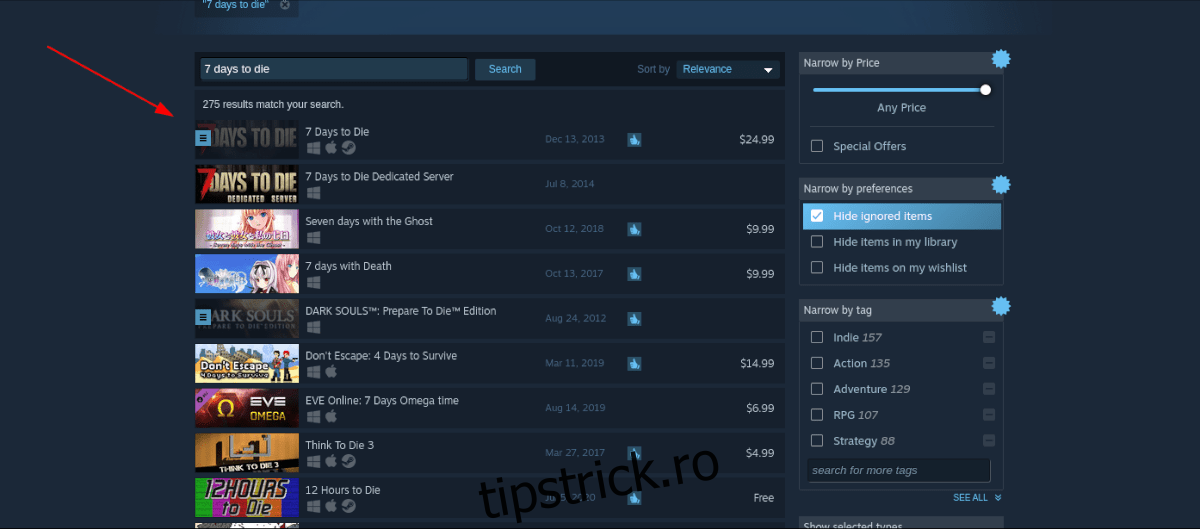
În Steam Storefront, găsește câmpul de căutare și introdu „7 Days to Die”. Apoi, apasă tasta Enter pentru a vedea rezultatele.
Pasul 2: În rezultatele căutării, găsește jocul „7 Days to Die” și dă clic pe el. Vei fi direcționat către pagina jocului din Steam Storefront.
Pasul 3: Pe pagina Steam Storefront a jocului 7 Days to Die, caută butonul verde „Adaugă în coș” și dă clic pe el pentru a cumpăra jocul și a-l adăuga la contul tău. Apoi, găsește butonul „Bibliotecă” și dă clic pe el pentru a te întoarce la biblioteca de jocuri Steam.
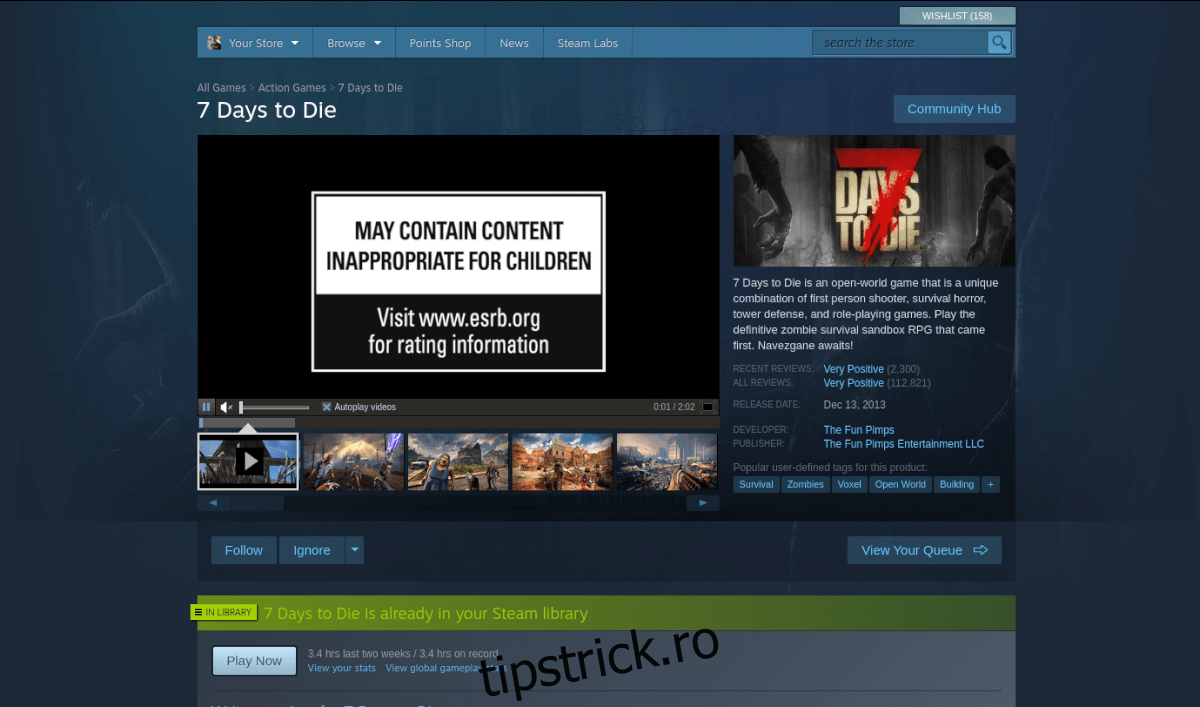
Pasul 4: În biblioteca de jocuri, găsește 7 Days to Die. După ce l-ai găsit, dă clic pe el în bara laterală. Vei fi direcționat către pagina bibliotecii Steam a jocului.
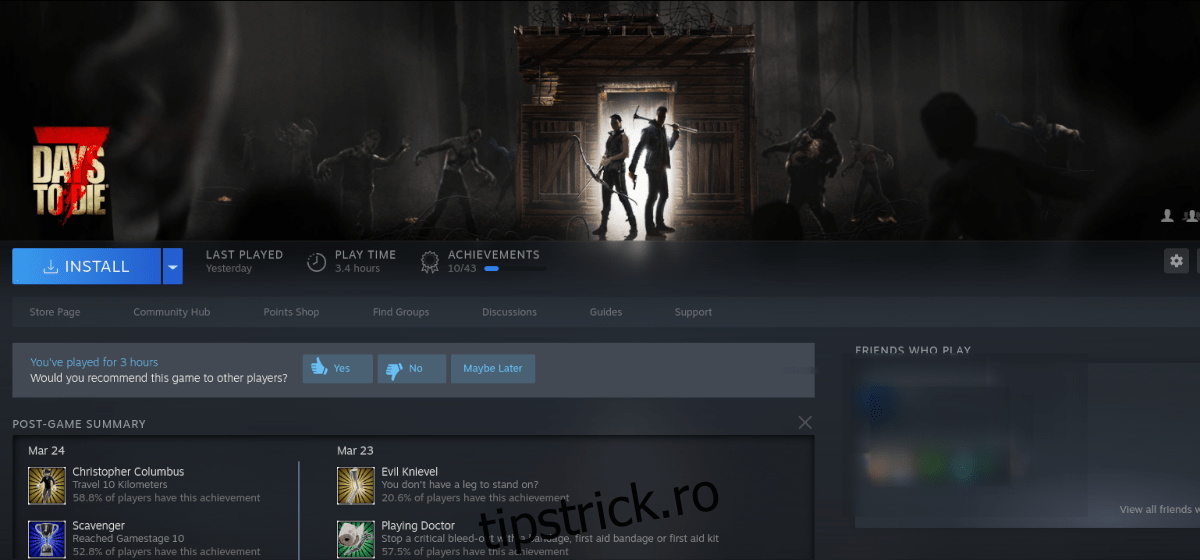
Pe pagina bibliotecii 7 Days to Die, caută butonul albastru „INSTALARE” și dă clic pe el. Steam va începe să descarce și să instaleze jocul pe computer.
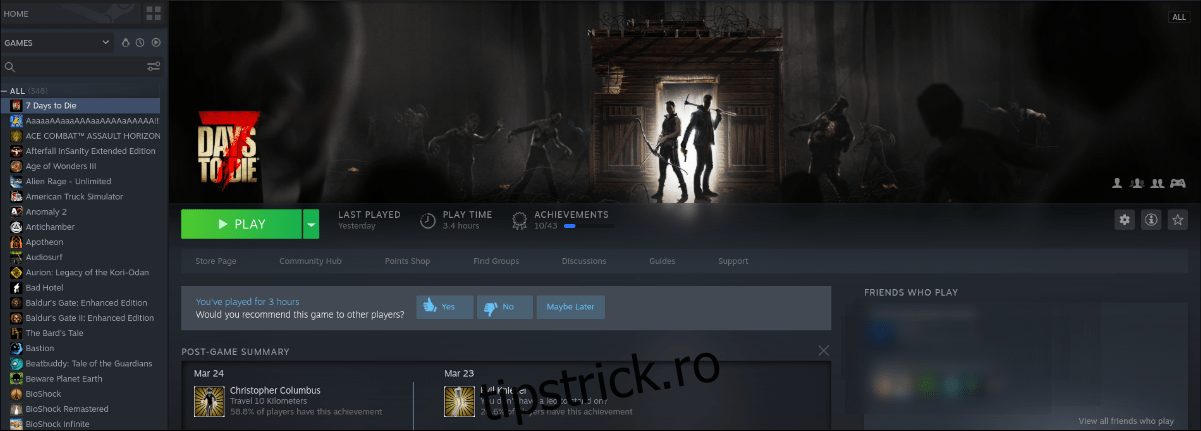
Pasul 5: Când descărcarea 7 Days to Die este finalizată, butonul albastru „INSTALARE” se va transforma într-un buton verde „JOACĂ”. Dă clic pe acest buton „JOACĂ” pentru a lansa jocul.

Depanare
7 Days to Die este un joc nativ pentru Linux. Totuși, dacă întâmpini probleme sau vrei să încerci versiunea Proton a jocului, te sfătuim să verifici pagina ProtonDB pentru 7 Days to Die.